
- •AdobePremierePro Начало работы
- •Окна и закладки
- •Элементы управления
- •Монтаж фильма Форматы файлов
- •Импорт клипов в проект
- •Просмотр исходных клипов в окнах Project и Monitor
- •Окно Project (Проект)
- •Монтаж заставки
- •Добавление клипов
- •Выделение рабочего фрагмента клипа
- •Монтаж звука Связывание / Развязывание видео и звука
- •Удаление, добавление, переименование треков
- •Инструмент Razor (Лезвие)
- •Просмотр амплитудного графика громкости
- •Изменение громкости
- •1) При помощи диалогового окна – в этом случае громкость будет изменена равномерно для всего клипа;
- •2) Равномерное изменение громкость звучания визуальным способом в окне Timeline (Монтаж)
- •3) Плавное изменение громкости Создание ключевых кадров громкости
- •Редактирование маркеров громкости
- •Удаление маркера громкости
- •Изменение скорости клипа Скорость клипа
- •Диалог изменения скорости
- •Инструмент Rate Stratch
- •Создание эффектов Создание эффекта перехода
- •Brightness & Contrast (Яркость и контраст)
- •Клипы с титрами
- •Создание клипа с титрами
- •Вставка титров в фильм
- •Подгонка размеров клипов
- •Просмотр и экспорт фильма Рабочая область фильма
- •Предварительный просмотр фильма Индикатор предварительного просмотра
- •Сохранения фильма во внешнем файле (avi)
Инструмент Rate Stratch
При визуальном изменении скорости клипа вы имеете возможность растянуть или сжать клип непосредственно в окне Timeline (Монтаж). При этом вам потребуется соответствующий инструмент Rate Stratch (Растяжение/ Сжатие), служащий для масштабирования клипа. Изменение длительности клипа производится не за счет передвижения маркеров, а за счет изменения скорости клипа.
Выберите инструмент Rate Stratch (Растяжение/Сжатие) из всплывающей панели инструментов монтажа.
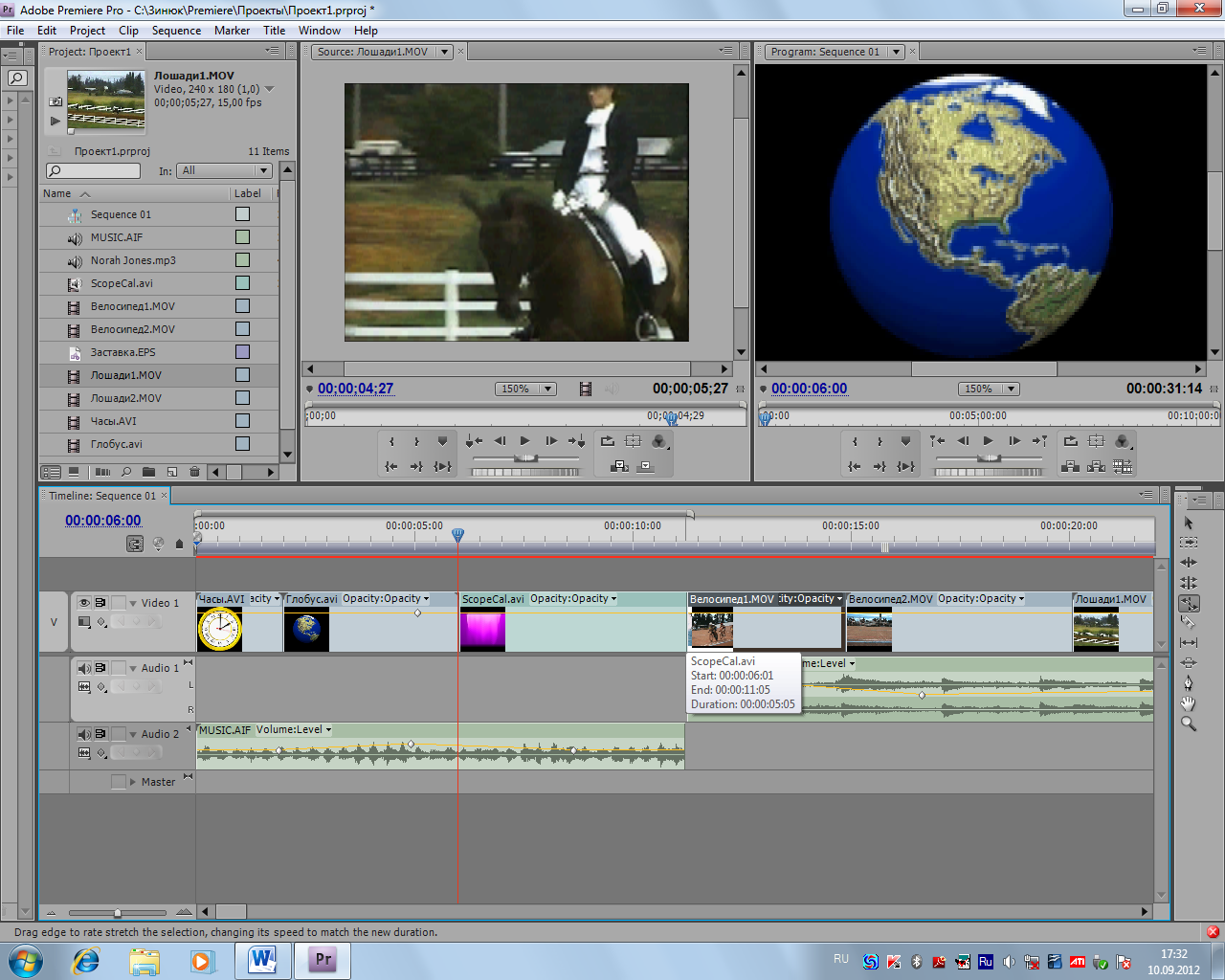

Наведите указатель мыши на один из краев клипа, нажмите и удерживайте левую кнопку мыши.
Растяните или сожмите клип с помощью перетаскивания края клипа влево или вправо.
Отпустите кнопку мыши.
Внимание: клипы не могут быть растянуты свыше своей первоначальной длительности.
Создание эффектов Создание эффекта перехода
Реализуем смену планов клипа Велоcипед1.MOV клипом Велоcипед2.MOV. Для этого:
Откройте в окне Project (Проект) закладку Effects (Эффекты). Если закладка отсутствует в этом окне, то вызовите ее командой Window>Effects (Окно>Эффекты).
Раскройте в появившемся списке эффектов папку Video Transitions (Видео Переходы).


Выберите в папке Video Transitions (Видео Переходы) желаемый переход. Например, раскройте вложенную папку с переходами Dissolve (Растворение) и выделите в ней переход Cross Dissolve (Перекрестное растворение).
Перетащите желаемый эффект перехода из окна с закладкой Effects (Эффекты) на начало клипа Велоcипед2.MOV в окне Timeline (Монтаж). Переход будет обозначен соответствующей пиктограммой в начале клипа.
Переместите линию редактирования на кадр в пределах перехода и просмотрите, как он будет выглядеть в окне Monitor (Монитор).
Таким образом, теперь при переходе действия между двумя видеоклипами создан спецэффект растворения.


Brightness & Contrast (Яркость и контраст)
Отыщите нужный эффект в списке эффектов в палитре Video Effects (Видео Эффекты). В нашем случае следует развернуть папку с эффектами Color Correction (Регулировка Цвета) и отыскать в ней элемент Brightness & Contrast (Яркость и контраст), предназначенный для изменения яркости или контраста клипа.
Перетащите эффект из палитры на клип Глобус.AVI в окно Timeline (Монтаж). В результате он будет назначен клипу, о чем будет свидетельствовать панель эффекта в появившейся палитре Effect Controls (Управление эффектом, которое вызывается из меню Windows (Окно).
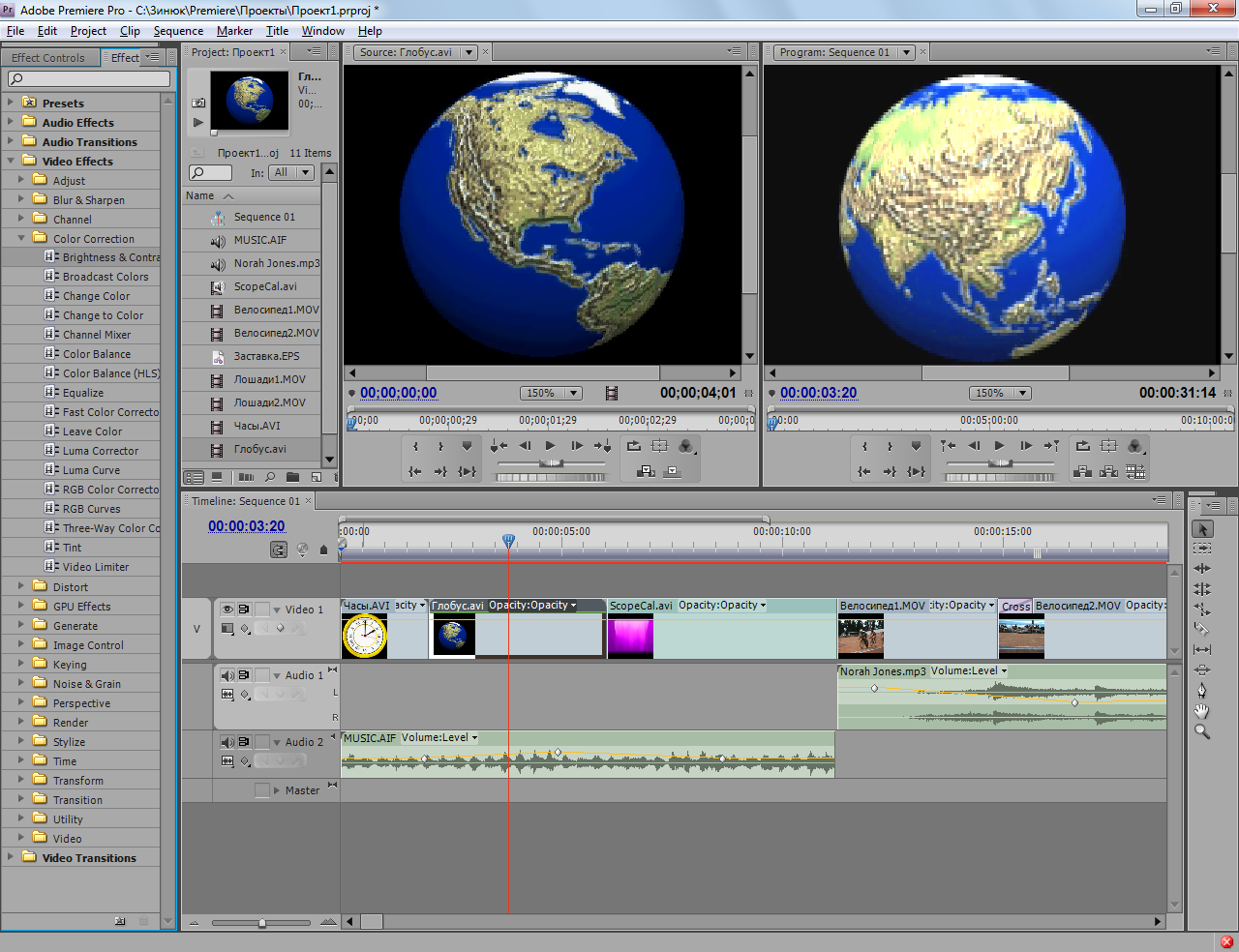
Изменение яркости и контрастности клипа проводится вводом числового значения в диалоге или смещением движка.

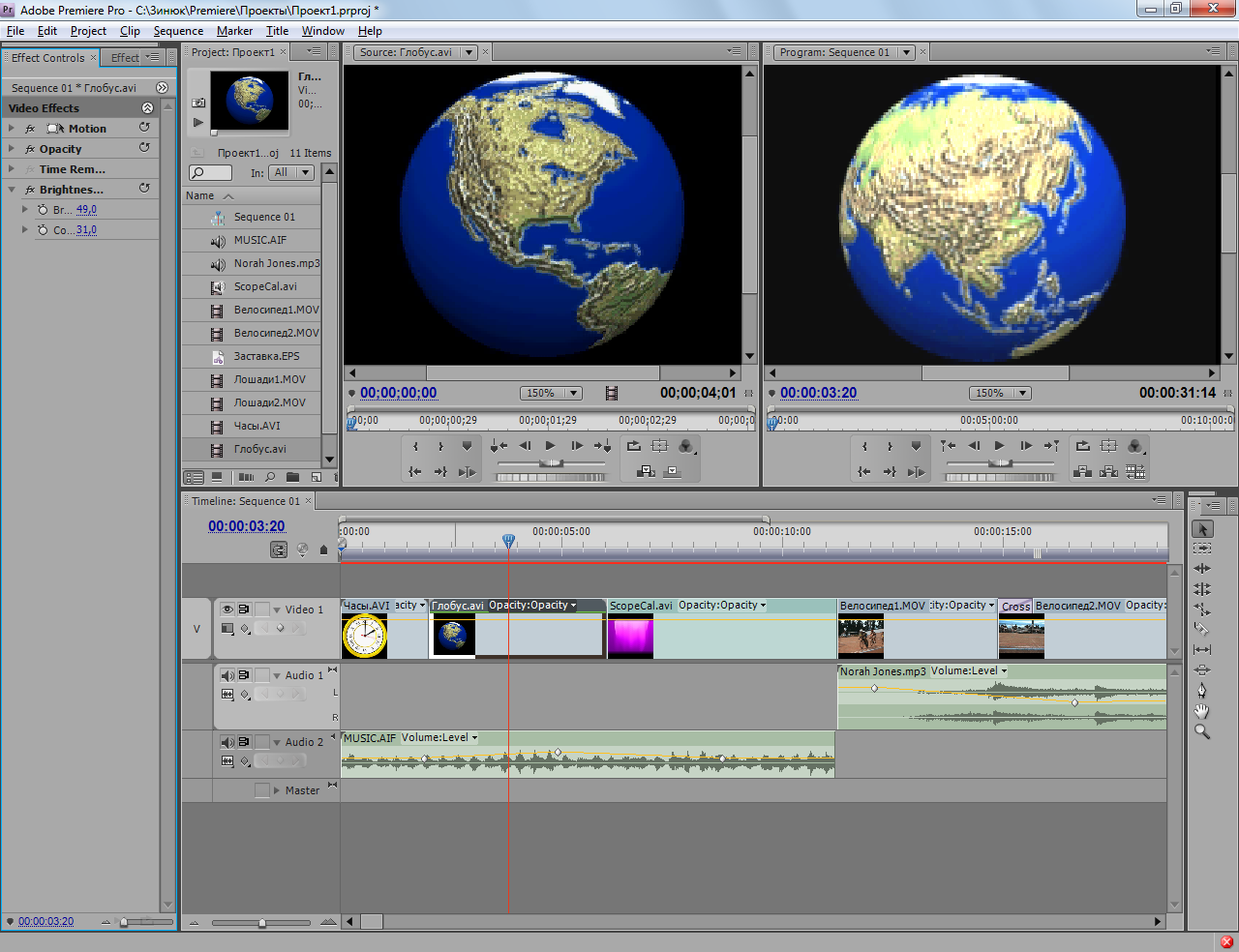
Клипы с титрами
Титры могут включать разнообразные текстовые структуры, традиционные графические примитивы, а также сложные фигуры. Для создания и редактирования титров предназначен специальный одноименный элемент интерфейса Premiere – окно Adobe Title Designer (Дизайнер титров). Вводный раздел данного урока посвящен технике создания клипов с титрами и основным приемам работы с ними как в окне дизайнера титров, так и в окне Timeline (Монтаж).
Создание клипа с титрами
Титры в Premiere хранятся в клипах специального вида (называемых клипами титров), каждый из которых, в свою очередь, хранится на диске компьютера в особом файле с расширением prtl.
Для создания нового клипа с титрами выполните следующие действия.
Сделайте активной ту корзину окна Project (Проект), в которой вы хотите разместить клип с титрами.
Выберите в верхнем меню команду File>New>Title (Файл>Создать> Титры), введите имя титра (Заставка).
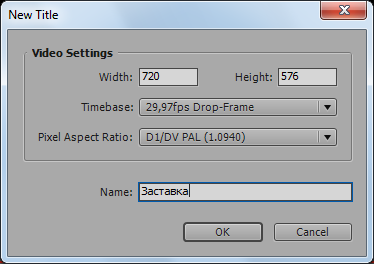
В открывшемся окне Adobe Title Designer (Дизайнер титров) создайте нужные вам титры, т. е. добавьте необходимые текст, графику и т. п., пользуясь панелью инструментов этого окна.
Выберите, при активном окне Adobe Title Designer (Дизайнер титров), в верхнем меню команду File>Save (Файл>Сохранить).
При выборе опции Save File (Сохранить файл) титры сохраняются в специфических файлах Premiere с расширением prtl (сокращение от Premiere Title) в текущей папке.

Клипы с титрами отличаются от других клипов в Premiere тем, что каждый из них сохраняется в отдельном файле
